Was ist Desktop Connector?
- Übersicht
- Desktop Connector
- Herunterladen der neuesten Version von Desktop Connector
- Unterstützte Cloud-Datenquellen
- Verwaltet Cloud-Dateien lokal
- Protokolliert die Aktivitätsdetails
- Erkennt Konstruktionsdateien und Referenzen
- Unterstützt alle externen Anwendungen
- Zusätzliche Funktionen für jede Verbindung
- Feedback zu Desktop Connector
Übersicht
Desktop Connector ist ein Programm, das auf Ihrem Desktop ausgeführt wird und ein virtuelles Laufwerk erstellt, das Ihr lokales Dateisystem mit den Daten in der Autodesk-Cloud verbindet.
Diese Daten werden auf einem der verbundenen Laufwerke gespeichert: Fusion, ACC Docs oder Drive.
Nach der Installation können Sie Dateien in diesen virtuellen Ordnern auf dem lokalen Laufwerk lesen oder speichern. Die Änderungen werden dann automatisch mit der Cloud synchronisiert.

Desktop Connector
Desktop Connector ermöglicht Ihnen den Zugriff auf Cloud-Daten und die Arbeit damit von Ihrem lokalen Computer aus. Sie können nur die Dateien herunterladen, die Sie benötigen, um die Arbeit mit Cloud-Daten zu beschleunigen. Vielen Dank, dass Sie uns weiterhin unterstützen! Wir freuen uns, Ihnen weitere Verbesserungen in zukünftigen Versionen zur Verfügung stellen zu können.
Das folgende Video ![]() mit dem Titel Desktop Connector bietet Ihnen einen allgemeinen Überblick über Desktop Connector. Es ist jedoch wichtig, auch die restlichen Inhalte auf dieser Seite zu lesen, da dort zusätzliche Funktionen und Verbesserungen enthalten sind, die in den Videos nicht behandelt werden.
mit dem Titel Desktop Connector bietet Ihnen einen allgemeinen Überblick über Desktop Connector. Es ist jedoch wichtig, auch die restlichen Inhalte auf dieser Seite zu lesen, da dort zusätzliche Funktionen und Verbesserungen enthalten sind, die in den Videos nicht behandelt werden.
Herunterladen der neuesten Version von Desktop Connector
Navigieren Sie zur Seite Versionshinweise, und wählen Sie Windows-Version herunterladen aus, wie unter dem aktuellen Veröffentlichungsdatum angezeigt, um die neueste Version herunterzuladen oder Ihre aktuelle Version von Desktop Connector zu aktualisieren. Alternativ können Sie in Ihrem Konto bei Autodesk Account die aktuelle Version von Desktop Connector direkt aus Ihrem Konto unter Alle Produkte und Services herunterladen.
Unterstützte Cloud-Datenquellen
Wenn Sie Desktop Connector installieren, werden lokale Laufwerke als Verbindungen zu Ihrem Windows-Datei-Explorer hinzugefügt, damit Sie Dateien lokal bearbeiten können. Ordner- und Dateistrukturen für Ihr Cloud-Projekt werden im entsprechenden Connector für Ihre Datenquelle repliziert.
| Cloud-Datenquelle | Verbindung | Microsoft Windows |
|---|---|---|
| Autodesk BIM 360 Autodesk Docs |
 |
 |
| Autodesk Drive |  |
 |
| Autodesk Fusion |  |
 |
- Das Werkzeug Dateien in diesen Produkten enthält dieselben Dateien und Updates wie das Werkzeug Dateien in Autodesk Docs.
Nach dem 15. August 2024 kann Desktop Connector nicht mehr mit BIM 360 Team und A360 Team verbunden werden. BIM 360 Team-Dateien erhalten dann schreibgeschützten Zugriff, und Sie können diese mithilfe des Autodesk Replication Tools bis zum 30. September 2024 weiterhin herunterladen oder kopieren.
Weitere Informationen zu den Gründen und wie Sie Ihre Daten zu Autodesk Docs oder Docs for Architecture, Engineering & Construction Collection verschieben, finden Sie im Artikel BIM 360 Team End of Life FAQ (in englischer Sprache).
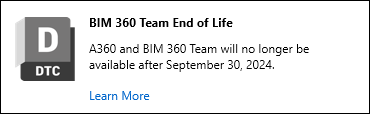
Verwaltet Cloud-Dateien lokal
Sie können Dateien in einer Verbindung auf die gleiche Weise verwalten wie in jedem anderen Ordner im Datei-Explorer. Änderungen, die Sie in der Verbindung vornehmen, werden automatisch mit der Cloud-Datenquelle synchronisiert.
Die folgende Abbildung zeigt die Autodesk Docs-Verbindung und die entsprechende ACC Docs-Cloud-Datenquelle.
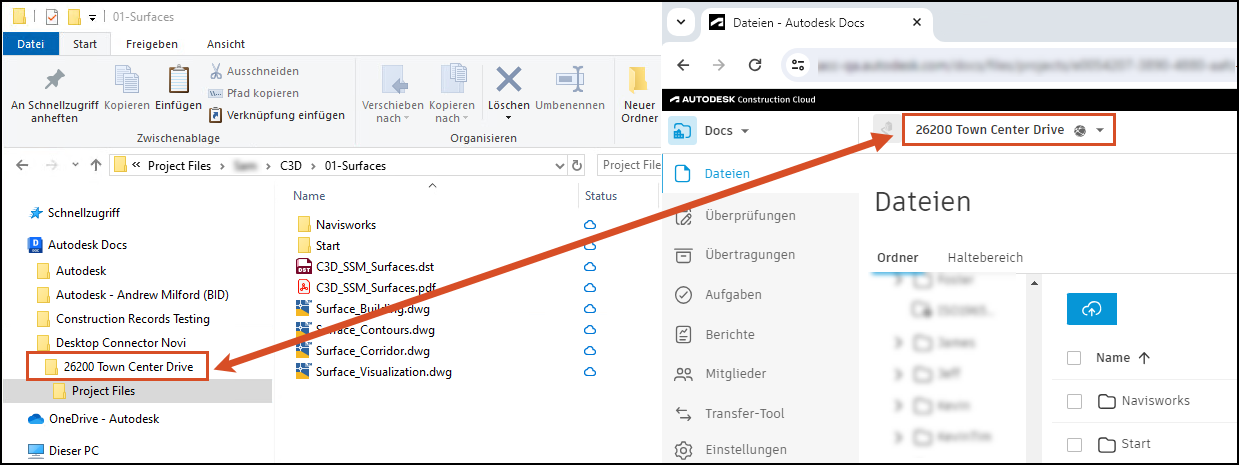
Die folgende Abbildung zeigt die Autodesk Drive-Verbindung und die entsprechende Drive-Cloud-Datenquelle.
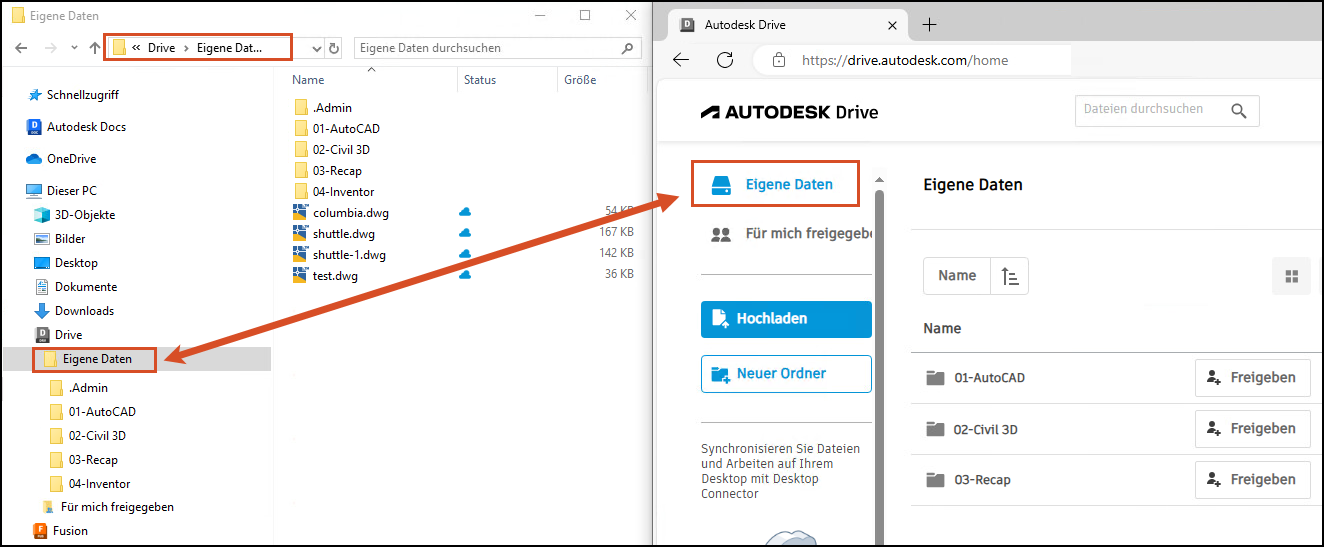
Die folgende Abbildung zeigt die Autodesk Fusion-Verbindung und die entsprechende Fusion-Cloud-Datenquelle.
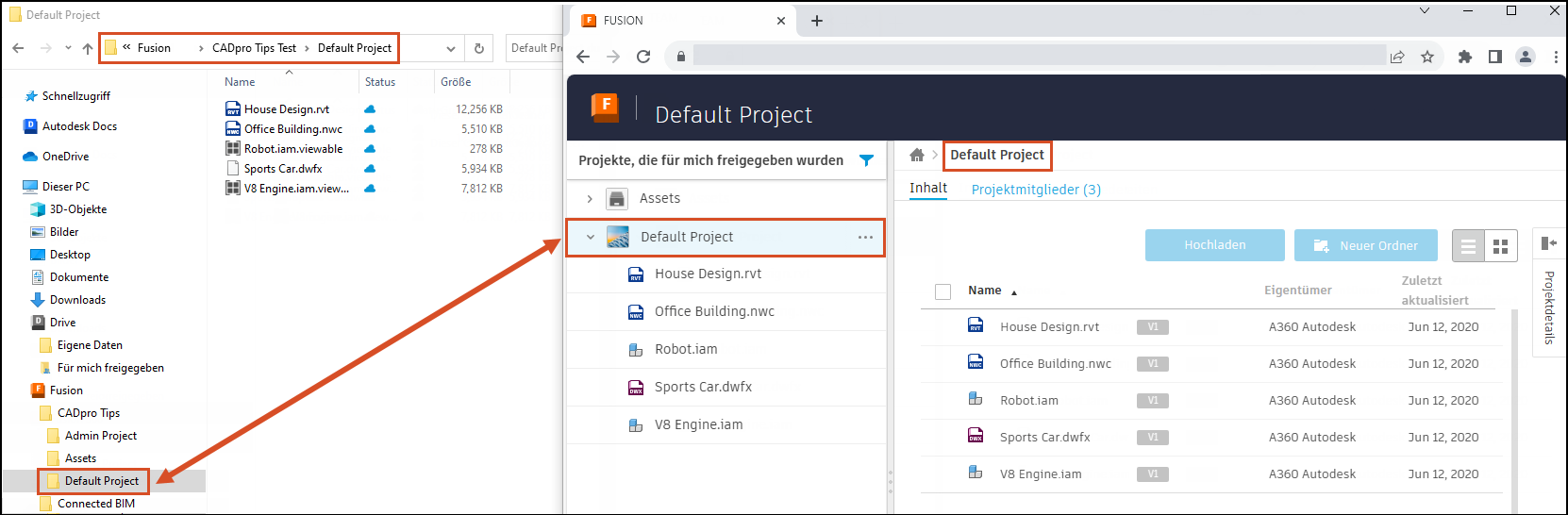
Protokolliert die Aktivitätsdetails
In der neuesten Version von Desktop Connector können Sie auf der Startseite Ihre laufenden Aktivitäten anzeigen. Im Docs Connector können Sie auch Aktivitäten der letzten 24 Stunden anzeigen, einschließlich in die Warteschlange eingereihter, Synchronisierungs- und abgeschlossener Aktivitäten sowie eventueller Fehler.
Beheben Sie Fehler und Konflikte auf der Autodesk Docs-Startseite, bevor Sie die vorausgegangenen Arbeitsabläufe verwenden, um sicherzustellen, dass Ihre Datei- und Ordneraktionen wie erwartet mit der Cloud synchronisiert werden.
Erkennt Konstruktionsdateien und Referenzen
Desktop Connector kann Konstruktionsdateien wirklich verstehen.
Sie können das Werkzeug Referenz-Explorer verwenden, um Referenzbeziehungen einschließlich fehlender oder zirkulärer Fehler zu visualisieren. Verschieben Sie alle fehlenden Referenzen in Ordner, die lokalisiert werden können, bevor Sie alle Dateien zu Ihrer Verbindung hinzufügen.
In der aktuellen Version enthält Autodesk Docs Connector das Werkzeug Dateien und Referenzen hochladen, mit dem ein einziger Arbeitsablauf zum Hinzufügen von Konstruktionsdateien, Anzeigen aller Referenzen und zugehörigen Daten und Hochladen zu Ihrem Docs Connector erstellt wird.
Unterstützt alle externen Anwendungen
Desktop Connector verbindet außerdem Ihre externen Anwendungen mit Ihrer Cloud-Datenquelle.
Öffnen Sie eine externe Anwendung, bearbeiten Sie eine unterstützte Datei, und speichern Sie die Datei in Ihrer Verbindung. Die Datei wird mit Ihrer Cloud-Datenquelle synchronisiert, sodass lokale und Cloud-Projektmitglieder die neueste Version anzeigen und bearbeiten können.
Zusätzliche Funktionen für jede Verbindung
Die folgenden Hilfethema-Links beschreiben die verschiedenen Funktionen der einzelnen Verbindungen:
Feedback zu Desktop Connector
Ihre Meinung ist uns wichtig! Wir möchten Ihnen eine zuverlässige und benutzerfreundliche Erfahrung mit Desktop Connector bieten. Wenn Sie Probleme oder Verbesserungsvorschläge haben, wenden Sie sich bitte an unser Support-Team, oder geben Sie Feedback über die Benutzeroberfläche unten auf dieser Seite.
Sie interessieren sich für eine bestimmte Funktion, die wir vorstellen sollen? Verwenden Sie die Verknüpfungen am unteren Rand der Seite, und wählen Sie unter War diese Information hilfreich? die Option Ja.
Wenn Sie Ja wählen, können Sie dokumentieren, über welche Funktion Sie in einem zukünftigen Artikel mehr erfahren möchten.